花真金白銀買來的移動磁盤連接到Mac準備瘋狂下載電影,傳輸文件。插上接口,結果Mac對移動磁盤僅有“隻讀”權限,那麼磁盤就此“退隐江湖”啦?
當我們仔細研究發現,連接到Mac不能被寫入數據的移動磁盤格式隻有NTFS,FAT 32格式的磁盤便能正常讀寫。難道要将NTFS格式的磁盤換成FAT 32?可FAT 32格式的磁盤儲存空間小,最大隻能擴容至32G,并且也無法傳輸文件大小超過4GB的單個文件。
下面就讓我們來看具體解決方案吧!
一、磁盤管理軟件
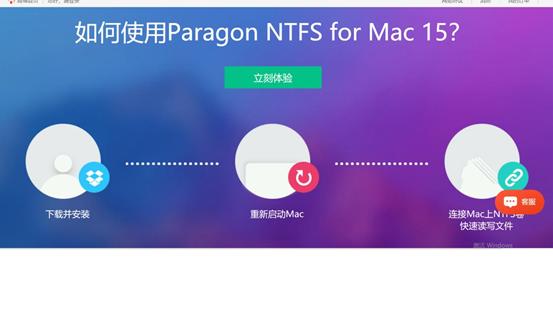
首先,打開NTFS for Mac中文網站,在此我們可以下載到正版的軟件安裝包。
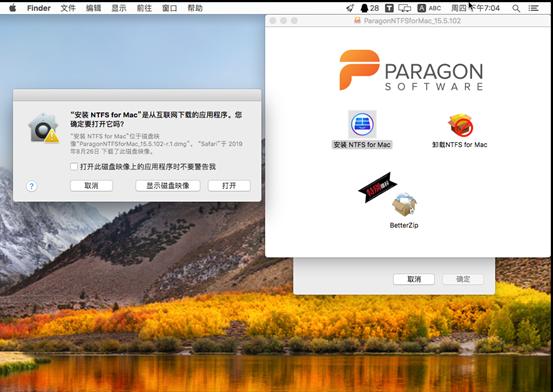
裝包下載完成後,雙擊打開,進入軟件安裝導航彈窗界面,根據導航,來一步步安裝軟件。軟件安裝完畢,重啟Mac,我們的電腦便可以将數據寫入NTFS格式磁盤了。
下面讓我們來看看NTFS for Mac 15都有哪些功能吧!
二、功能介紹
1.卸載連接的卷
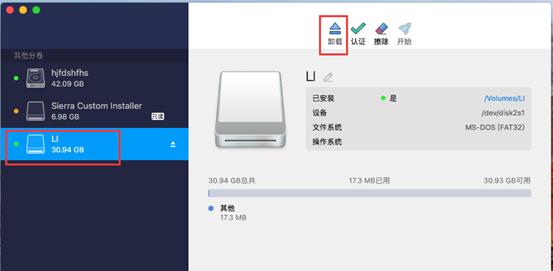
啟動NTFS for Mac 15,将移動磁盤連接至Mac,在軟件磁盤目錄内找到已連接的磁盤。選中磁盤,單擊右側“卸載”便可安全推出磁盤。
2.檢查/修複磁盤
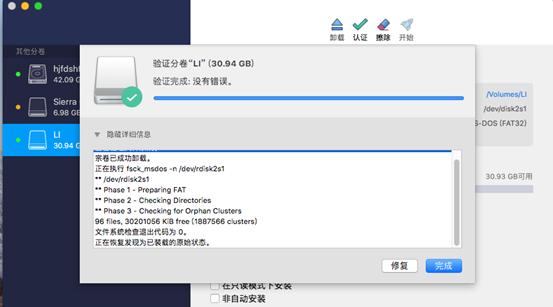
NTFS for Mac 15的“認證”功能即檢查磁盤是否存在問題,當發現問題後,單擊“修複”,便可解決磁盤問題,使其恢複正常。
3.格式化磁盤
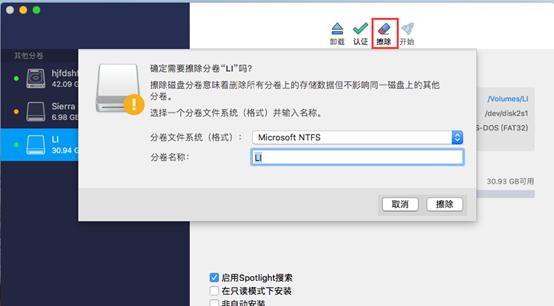
圖5:格式化磁盤界面圖5界面的“擦除”功能,即格式化磁盤。通過該界面,我們可以将FAT 32格式的磁盤轉化為NTFS格式的磁盤。
簡單總結,NTFS格式的磁盤雖然非常優秀,但因為win系統與macOS系統之間存在壁壘,所以當NTFS格式磁盤連接到macOS後無法将數據寫入磁盤。通過下載磁盤管理軟件——NTFS for Mac 15便可突破這一限制。安裝軟件後,除了能對NTFS寫入數據外,還可以“檢查/修複”磁盤,以及格式化磁盤。
更多有關Mac磁盤管理技巧,快來NTFS for Mac中文網站下載正版軟件體驗吧!
,更多精彩资讯请关注tft每日頭條,我们将持续为您更新最新资讯!




